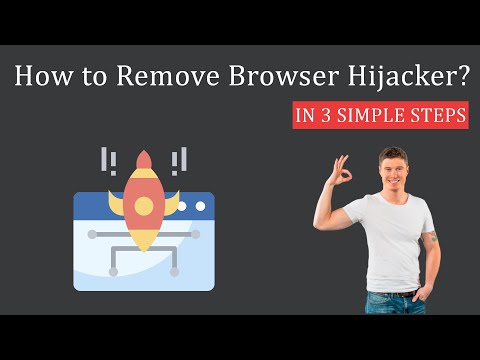হ্যাকাররা সবসময় আপনার গুগল অ্যাকাউন্ট হ্যাক করার এবং আপনার তথ্য চুরি করার উপায় খুঁজে বের করার চেষ্টা করে। ভাগ্যক্রমে, গুগলের অনেকগুলি সরঞ্জাম রয়েছে যা আপনি আপনার অ্যাকাউন্ট সুরক্ষিত রাখতে সাহায্য করতে পারেন। এই উইকিহো নিবন্ধটি আপনাকে শেখাবে কিভাবে আপনার গুগল অ্যাকাউন্টকে হ্যাকারদের থেকে নিরাপদ রাখা যায়।
ধাপ
6 এর মধ্যে 1 পদ্ধতি: আপনার পাসওয়ার্ড রক্ষা করা

ধাপ 1. একটি শক্তিশালী পাসওয়ার্ড তৈরি করুন।
আপনার নাম, জন্ম তারিখ, পোষা প্রাণী বা বাচ্চাদের নাম বা আপনার রাস্তার নাম আপনার পাসওয়ার্ড হিসাবে ব্যবহার করবেন না: অনুমান করা কঠিন করে তুলুন।
- একটি শক্তিশালী পাসওয়ার্ড দৈর্ঘ্যে কমপক্ষে 10 টি অক্ষর হবে, তবে আরও ভাল। আপনার পাসওয়ার্ড যত দীর্ঘ হবে, হ্যাকার এটি ক্র্যাক করতে তত বেশি সময় নেবে।
- একটি শক্তিশালী পাসওয়ার্ডে নিম্নোক্ত প্রতিটি অক্ষরের অন্তত একটি থাকা উচিত: ছোট হাতের অক্ষর, বড় হাতের অক্ষর, সংখ্যা এবং বিশেষ অক্ষর।

ধাপ 2. অন্য কোথাও আপনার গুগল পাসওয়ার্ড ব্যবহার করবেন না।
আপনার ব্যবহৃত প্রতিটি ওয়েবসাইটের জন্য আলাদা পাসওয়ার্ড তৈরি করুন।
- শেষে একই সংখ্যার সাথে একই পাসওয়ার্ড ব্যবহার করা যথেষ্ট নয় (যেমন, পাসওয়ার্ড 1, পাসওয়ার্ড 2 …)।
- আপনি যদি গুগল ক্রোম ব্যবহার করেন তবে পাসওয়ার্ড সতর্কতা এক্সটেনশনটি ডাউনলোড করার কথা বিবেচনা করুন। পাসওয়ার্ড সতর্কতা আপনাকে সতর্ক করবে যখনই আপনি Google পাসওয়ার্ডটি নন-গুগল সাইটে প্রবেশ করবেন, যা আপনাকে ফিশিং থেকে রক্ষা করতে সাহায্য করবে এবং অন্য সাইটে আপনার গুগল পাসওয়ার্ড ব্যবহার করতে পারে। পাসওয়ার্ড সতর্কতা ব্যবহার করতে, কেবল ক্রোম স্টোর থেকে এটি ডাউনলোড করুন এবং তারপরে অনস্ক্রিন নির্দেশাবলী অনুসরণ করুন।

ধাপ 3. একটি পাসওয়ার্ড ম্যানেজার ব্যবহার বিবেচনা করুন।
আপনি যখন আরও অ্যাকাউন্ট এবং পাসওয়ার্ড তৈরি করবেন, সম্ভবত সেগুলি মনে রাখা কঠিন হবে। অনেক ভাল পাসওয়ার্ড ম্যানেজার পাওয়া যায় যা আপনার পাসওয়ার্ডগুলি এনক্রিপ্ট এবং নিরাপদে সংরক্ষণ করবে, যেমন 1 পাসওয়ার্ড, লাস্টপাস এবং কিপাস।
- আপনার অপারেটিং সিস্টেমে আপনার একটি পাসওয়ার্ড ম্যানেজার থাকতে পারে - উদাহরণস্বরূপ, ম্যাক ব্যবহারকারীদের কাছে তাদের জন্য কিচেন বিনামূল্যে পাওয়া যায়।
- আপনি যদি পাসওয়ার্ড ম্যানেজার ব্যবহার করতে না চান, তাহলে একটি পাসফ্রেজ ব্যবহার করার কথা বিবেচনা করুন, উদাহরণস্বরূপ: "আমি বড় বাট পছন্দ করি এবং আমি মিথ্যা বলতে পারি না!" হতে পারে iLbBaIcL!

ধাপ 4. কারো সাথে আপনার গুগল পাসওয়ার্ড শেয়ার করা থেকে বিরত থাকুন।
এমনকি যাদেরকে আপনি বিশ্বাস করেন, যেমন আপনার বন্ধু এবং পরিবারের লোকেরা, ভুলবশত আপনার পাসওয়ার্ড এমন কারো সাথে শেয়ার করতে পারেন যাকে আপনি বিশ্বাস করেন না।

ধাপ 5. শুধুমাত্র বিশ্বস্ত কম্পিউটারে লগ ইন করুন।
আপনি যদি এমন কম্পিউটার ব্যবহার করেন যা আপনি জানেন না বা বিশ্বাস করেন না, তাহলে আপনার অ্যাকাউন্টে লগ ইন করবেন না। হ্যাকাররা সাধারণত কম্পিউটার সিস্টেমে কী লগার ব্যবহার করে যা পাসওয়ার্ড সহ আপনার টাইপ করা সবকিছু রেকর্ড করে।
আপনি যদি বিশ্বাস করেন না এমন কম্পিউটারে পাসওয়ার্ড টাইপ করা আপনার পক্ষে সম্ভব না হয়, তাহলে আপনার নিজের কম্পিউটারে ফিরে আসার পরে আপনার পাসওয়ার্ড পরিবর্তন করুন।
6 এর মধ্যে পদ্ধতি 2: আপনার নিরাপত্তা সেটিংস অ্যাক্সেস করা

ধাপ 1. myaccount.google.com দেখুন।
আপনি যদি ইতিমধ্যেই না থাকেন তাহলে আপনাকে আপনার Google অ্যাকাউন্ট দিয়ে সাইন ইন করতে বলা হতে পারে।

ধাপ 2. "নিরাপত্তা" ট্যাবে ক্লিক করুন।
এটি পৃষ্ঠার বাম দিকে।
6 এর মধ্যে পদ্ধতি 3: গুগলের নিরাপত্তা সেটিংস ব্যবহার করা

ধাপ 1. দ্বি-পদক্ষেপ যাচাইকরণ সক্ষম করুন।
দুই ধাপের যাচাইকরণ নিশ্চিত করে যে যদি কোনও হ্যাকার আপনার পাসওয়ার্ড অনুমান করে, তবে আপনার অ্যাকাউন্ট এখনও নিরাপদ থাকবে। প্রতিবার যখন আপনি একটি নতুন ডিভাইস থেকে লগ ইন করবেন, আপনি গুগল থেকে একটি কোড বা বিজ্ঞপ্তি পাবেন যা সাইন ইন সফল হওয়ার জন্য আপনাকে প্রবেশ বা অনুমোদন করতে হবে।
গুগল প্রম্পট হল দুই ধাপের যাচাইয়ের সবচেয়ে নিরাপদ পদ্ধতি, যখন একটি প্রমাণীকরণকারী অ্যাপ মাঝখানে কোথাও ভয়েস বা টেক্সট মেসেজ কমপক্ষে নিরাপদ (যদিও এই পদ্ধতিগুলির মধ্যে যেকোনোটিই দুই ধাপে যাচাই না করার চেয়ে বেশি নিরাপদ হবে)।

ধাপ 2. নিয়মিত আপনার অ্যাকাউন্টের কার্যকলাপ পরীক্ষা করুন।
গুগল আপনার অ্যাকাউন্টে সমস্ত প্রধান নিরাপত্তা ইভেন্টের লগ রাখে এবং আপনাকে সেগুলি দেখার অনুমতি দেয়। লগ পরিবর্তনগুলি এবং পরিবর্তনগুলি কোথায় করা হয়েছিল তার অবস্থান দেখাবে। যদি আপনি ইভেন্টে ক্লিক করেন, তাহলে আপনি এটি সম্পর্কে আরও তথ্য দেখতে পারেন, যেমন কম্পিউটারের আইপি অ্যাড্রেস যা পরিবর্তন করেছে, যে ডিভাইসটি ব্যবহার করা হয়েছিল এবং লোকেশনের একটি ম্যাপ।
যদি আপনি এমন কিছু দেখতে পান যা আপনি চিনতে পারেন না, তাহলে আপনার অবিলম্বে আপনার পাসওয়ার্ড পরিবর্তন করা উচিত।

ধাপ 3. আপনার অ্যাপের পাসওয়ার্ড পর্যালোচনা করুন।
আপনার অ্যাকাউন্টে হ্যাক করা কঠিন করার জন্য আপনি যে অ্যাপ পাসওয়ার্ডগুলি আর ব্যবহার করেন না তা মুছুন। আপনি যদি এমন একটি অ্যাপ ব্যবহার করেন যার জন্য একটি অ্যাপ পাসওয়ার্ড প্রয়োজন হয়, তাহলে আপনার অন্যান্য পরিষেবা বা অ্যাপগুলির দিকে নজর দেওয়া উচিত যার জন্য অ্যাপ পাসওয়ার্ডের প্রয়োজন নেই, কারণ অ্যাপ পাসওয়ার্ড হ্যাকারদের দ্বি-ধাপ যাচাইকরণকে বাইপাস করার অনুমতি দিতে পারে।
যদি আপনার কোন অ্যাপ পাসওয়ার্ড না থাকে, তাহলে আপনি এই ধাপটি এড়িয়ে যেতে পারেন।

ধাপ 4. একটি নিরাপদ পিন চয়ন করুন।
কিছু Google পরিষেবা, যেমন Google Pay, আপনাকে একটি PIN সেট করার অনুমতি দেয় যা আপনি আপনার পরিচয় যাচাই করতে ব্যবহার করতে পারেন। যখন আপনি একটি পিন চয়ন করেন, একটি সম্পূর্ণ এলোমেলো নম্বর ব্যবহার করুন। করবেন না আপনার জন্ম তারিখ, বাড়ির ঠিকানা, একটি ফোন নম্বরের অংশ, অথবা আপনার সাথে লিঙ্ক করা যায় এমন অন্য কোন নম্বর ব্যবহার করুন।
আপনার অ্যাকাউন্টে পিন সেট করার বিকল্প নাও থাকতে পারে।

ধাপ 5. একটি পুনরুদ্ধার ফোন এবং ইমেল যোগ করুন।
রিকভারি ফোন বা ইমেইল যোগ করলে আপনি আপনার পাসওয়ার্ড ভুলে গেলে আপনার অ্যাকাউন্টে অ্যাক্সেস পেতে পারবেন। এটি আপনাকে হ্যাকারের কাছ থেকে আপনার অ্যাকাউন্টের নিয়ন্ত্রণ ফিরিয়ে নেওয়ার অনুমতিও দিতে পারে।
নিশ্চিত করুন যে আপনি শুধুমাত্র একটি ইমেল ঠিকানা বা ফোন নম্বর ব্যবহার করেন যা আপনি নিয়ন্ত্রণ করেন, বন্ধু বা পরিবারের ব্যবহার করবেন না। এমনকি যদি আপনি আপনার বন্ধু বা পরিবারকে বিশ্বাস করেন, তাদের অ্যাকাউন্ট হ্যাক হতে পারে, অথবা ফোন চুরি হতে পারে, যা তখন আপনার অ্যাকাউন্টকে ঝুঁকিতে ফেলবে।

পদক্ষেপ 6. আপনার অ্যাকাউন্টে সাইন ইন করা ডিভাইসগুলি পর্যালোচনা করুন এবং তৃতীয় পক্ষের অ্যাপ অ্যাক্সেস পরীক্ষা করুন।
আপনার অ্যাকাউন্টে এই ক্ষেত্রগুলি পর্যালোচনা করলে আপনি নিশ্চিত হবেন যে শুধুমাত্র আপনার বর্তমান ডিভাইস এবং পরিষেবারই আপনার অ্যাকাউন্টে অ্যাক্সেস আছে। আপনি আর ব্যবহার করবেন না এমন কোনও পুরানো ডিভাইস এবং অ্যাকাউন্ট সরিয়ে ফেলতে ভুলবেন না। যদি আপনি এমন কিছু দেখতে পান যা আপনি চিনতে পারেন না, তাহলে আপনার অবিলম্বে এটি সরানো উচিত এবং আপনার পাসওয়ার্ড পরিবর্তন করা উচিত।
6 এর মধ্যে 4 টি পদ্ধতি: নিরাপত্তা পরীক্ষা ব্যবহার করা

ধাপ 1. myaccount.google.com এ যান।
আপনি যদি ইতিমধ্যেই না থাকেন তাহলে আপনাকে আপনার Google অ্যাকাউন্ট দিয়ে সাইন ইন করতে বলা হতে পারে।

পদক্ষেপ 2. "আমরা আপনার অ্যাকাউন্ট সুরক্ষিত রাখি" শিরোনামে নেভিগেট করুন।
ক্লিক করুন "এবার শুরু করা যাক" লিঙ্ক
আপনি সরাসরি ভিজিট করে এই পেজে প্রবেশ করতে পারেন myaccount.google.com/security-checkup আপনার ব্রাউজারে।

পদক্ষেপ 3. ফলাফলের জন্য অপেক্ষা করুন।
যদি আপনার অ্যাকাউন্ট নিরাপদ থাকে, তাহলে আপনি একটি দেখতে পাবেন "কোন সমস্যা পাওয়া যায়নি" বার্তা

ধাপ 4. ফলাফল পর্যালোচনা করুন।
আপনি সেখান থেকে সাম্প্রতিক নিরাপত্তা ইভেন্ট, সাইন ইন এবং পুনরুদ্ধার, তৃতীয় পক্ষের অ্যাক্সেস এবং আপনার ডিভাইস পর্যালোচনা করতে পারেন। আরও বিস্তারিত দেখতে প্রতিটি বিকল্পে ক্লিক করুন।
যদি কোন সমস্যা পাওয়া যায়, তাহলে আপনার অ্যাকাউন্ট সুরক্ষিত করার জন্য প্রস্তাবিত পদক্ষেপ অনুসরণ করুন।
6 এর মধ্যে পদ্ধতি 5: অন্যান্য নিরাপত্তা সেটিংসের সুবিধা গ্রহণ করা

ধাপ 1. POP3 এবং IMAP অ্যাক্সেস অক্ষম করুন যদি আপনি এটি ব্যবহার না করেন।
POP3 এবং IMAP হল যোগাযোগের পদ্ধতি যা কিছু ইমেইল প্রোগ্রাম আপনার ইমেইল অ্যাক্সেস করতে ব্যবহার করে। যাইহোক, আপনার অ্যাকাউন্ট অ্যাক্সেস করার এই পদ্ধতিগুলি নিরাপত্তা ঝুঁকি তৈরি করতে পারে কারণ সেগুলি দ্বি-পদক্ষেপ যাচাইকরণকে বাইপাস করে। যদি আপনি কোন অ্যাপ ব্যবহার না করেন যার জন্য IMAP বা POP প্রয়োজন, তাহলে আপনার সেগুলি অক্ষম করা উচিত।
- POP3 এবং IMAP অ্যাক্সেস অক্ষম করতে, Gmail এ নেভিগেট করুন, এবং তারপর উপরের ডান কোণে সেটিংস গিয়ারে ক্লিক করুন, "সেটিংস" ক্লিক করুন, এবং তারপর ফরওয়ার্ডিং এবং POP/IMAP ট্যাব নির্বাচন করুন। একবার সেখানে, উভয় পরিষেবার জন্য অক্ষম বিকল্পটি নির্বাচন করুন এবং তারপরে পরিবর্তনগুলি সংরক্ষণ করুন এ ক্লিক করুন
- POP3 এবং IMAP নিষ্ক্রিয় থাকলেও উইন্ডোজ 10 -এ মেল অ্যাপ এবং আপনার ফোনে জিমেইল অ্যাপ কাজ করা চালিয়ে যেতে হবে।

পদক্ষেপ 2. নিষ্ক্রিয় অ্যাকাউন্ট ম্যানেজার সেট আপ করুন।
নিষ্ক্রিয় অ্যাকাউন্ট ম্যানেজার এমন একটি বৈশিষ্ট্য যা নিশ্চিত করে যে আপনার গুগল অ্যাকাউন্ট মুছে ফেলা হবে অথবা অ্যাক্সেসটি অন্য কাউকে দেওয়া হবে যা আপনি বিশ্বাস করেন যদি আপনি কখনও অপ্রত্যাশিতভাবে আপনার অ্যাকাউন্ট অ্যাক্সেস করতে অক্ষম হন। নিষ্ক্রিয় অ্যাকাউন্ট ম্যানেজার সেট করা একটি ভাল ধারণা যাতে আপনি যদি আপনার অ্যাকাউন্ট অ্যাক্সেস করতে অক্ষম হন, অথবা যদি আপনি এটি সম্পর্কে ভুলে যান, তাহলে আপনার অ্যাকাউন্টের এখনও যত্ন নেওয়া হবে এবং আপনার ডেটা নিরাপদ থাকবে।

পদক্ষেপ 3. স্প্যাম ইমেল এড়িয়ে চলুন।
স্প্যাম ইমেলগুলি বিরক্তিকর, তবে সেগুলি বিপজ্জনকও হতে পারে। স্প্যাম ইমেইলের কোন লিঙ্কে ক্লিক করবেন না এবং এমনকি আপনার স্প্যাম ফোল্ডারে ইমেল খোলা এড়িয়ে চলুন।
- Gmail আপনাকে এমন নির্দিষ্ট ইমেল ঠিকানা থেকে ইমেলগুলি ব্লক করার অনুমতি দেয় যা আপনি বিশ্বাস করেন না বা শুনতে চান না।
-
কিভাবে একটি কেলেঙ্কারী স্পট জানুন। যদি আপনি একটি ফিশিং ইমেইল সন্দেহ করেন, তাহলে এটি রিপোর্ট করুন। ফিশ করা থেকে বাঁচতে, নিম্নলিখিতগুলি থেকে সতর্ক থাকুন:
- দুর্বল ব্যাকরণ, বানান এবং টাইপোস সহ বার্তা।
- আপনার ব্যক্তিগত তথ্য যেমন আপনার ক্রেডিট কার্ডের তথ্য, চালকের লাইসেন্স, সামাজিক বীমা নম্বর, জন্ম তারিখ ইত্যাদি জিজ্ঞাসা করা বার্তা।
- বার্তাগুলি দাবি করে যে আপনার অ্যাকাউন্ট মুছে ফেলা হবে যদি না আপনি আপনার পাসওয়ার্ড দেন।
6 এর পদ্ধতি 6: আপনার কম্পিউটার/ডিভাইস রক্ষা করা

ধাপ 1. আপ-টু-ডেট অ্যান্টি-ভাইরাস সফটওয়্যার ব্যবহার করুন।
অ্যান্টি-ভাইরাস সফটওয়্যার ম্যালওয়্যার প্রতিরোধ, সনাক্তকরণ এবং অপসারণের মাধ্যমে আপনার কম্পিউটারকে সুরক্ষিত রাখতে সাহায্য করে। অনলাইনে বেশ কয়েকটি বিনামূল্যে অ্যান্টি-ভাইরাস প্রোগ্রাম রয়েছে (জনপ্রিয়গুলির মধ্যে রয়েছে এভিজি অ্যান্টিভাইরাস এবং সফোস)। আপনার যদি ইতিমধ্যেই এটি না থাকে তবে এখনই এটি ডাউনলোড করুন, নিশ্চিত করুন যে এটি আপ টু ডেট আছে এবং নিয়মিত স্ক্যান চালান।

পদক্ষেপ 2. সমস্ত সফ্টওয়্যার আপ টু ডেট রাখুন।
বিশেষ করে, নিশ্চিত করুন যে আপনার ব্রাউজার এবং অপারেটিং সিস্টেম আপডেট হয়েছে।

ধাপ programs. আপনি যে প্রোগ্রাম বা অ্যাপ ব্যবহার করেন না তা আনইনস্টল করুন।
পুরাতন অ্যাপস এবং প্রোগ্রামগুলি আসলে নিরাপত্তা ঝুঁকি হতে পারে এবং তারা আপনার অজান্তেই আপনার ডেটা সংগ্রহ করতে পারে, তাই সেগুলি সরিয়ে ফেলা ভাল।

ধাপ 4. একটি ডিভাইসের পাসওয়ার্ড বা স্ক্রিন লক সেট করুন।
আপনার ডিভাইসে পাসওয়ার্ড সেট করা আপনার ডিভাইস চুরি হয়ে গেলেও আপনার গুগল অ্যাকাউন্ট নিরাপদ থাকবে তা নিশ্চিত করতে সাহায্য করবে।
পরামর্শ
- প্রতি 6-12 মাসে আপনার পাসওয়ার্ড এবং পিন পরিবর্তন করার কথা বিবেচনা করুন।
- যদি একটি পাবলিক কম্পিউটার ব্যবহার করে (উদাহরণস্বরূপ, একটি লাইব্রেরি কম্পিউটার), আপনার সেশন শেষ করার পর প্রতিবার সাইন আউট করতে ভুলবেন না।
- বছরে অন্তত একবার সিকিউরিটি চেকআপ করা ভালো।
- সর্বদা নিশ্চিত করুন যে আপনার ব্রাউজার আপ টু ডেট আছে। যদি আপনার ব্রাউজার আপ টু ডেট না থাকে, তাহলে আপনার এটি আপডেট করা উচিত।